OneNote надає нам остаточне прийняття нотнавколишнього середовища, але також дуже вразлива. Після запуску відкриється останній редагований аркуш. Щоб зробити ваші важливі та конфіденційні розділи OneNote 2010 захищеними від несанкціонованого зовнішнього використання, ви повинні захистити його, застосовуючи обхід парольної фрази.
Запустіть OneNote 2010 та відкрийте розділ примітки, який потрібно захистити від сторонніх очей.

Тепер клацніть правою кнопкою миші потрібну вкладку примітки та клацніть Захист паролем Цей розділ, як показано на скріншоті нижче.
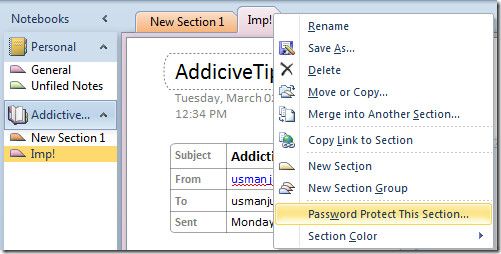
Після натискання ви побачите Захист паролем панель на правій бічній панелі. Клацніть Встановити пароль для захисту ноти.
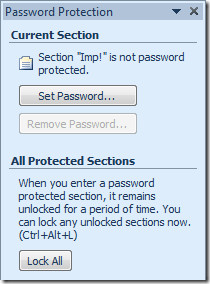
Захист паролем З'явиться діалогове вікно, введіть сильну парольну фразу для захисту від сторонніх даних. Клацніть ГАРАЗД.
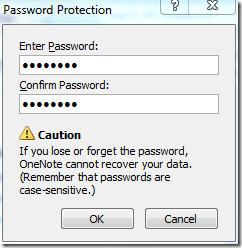
Тепер, відкривши OneNote, ви не зможете працювати над захищеною запискою, поки ви не будете авторизованим користувачем.
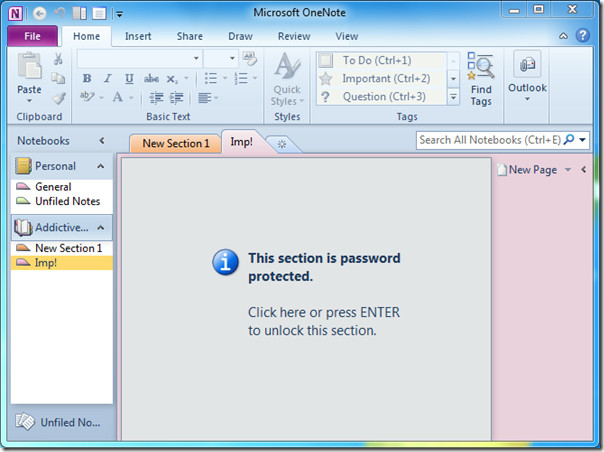
Тепер натисніть всередині примітки, Захищений розділ Відкриється діалогове вікно, тепер введіть пароль, щоб почати робити примітку щодо захищеної нотатки.
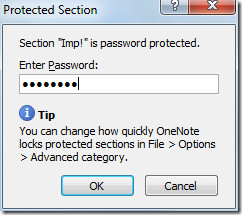
Після натискання відкриється захищена примітка, щоб ви могли почати працювати над нею.
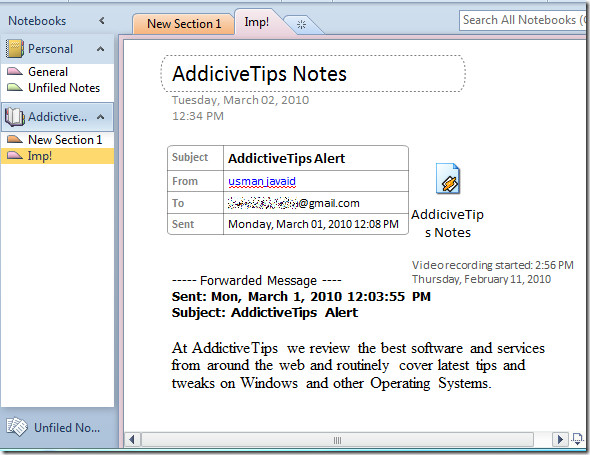
Щоб змінити пароль або назавжди захистити його, клацніть правою кнопкою миші його вкладку та клацніть Захист паролем Цей розділ. Захист паролем на правій бічній панелі з’явиться панель. Клацніть на відповідній кнопці дії.
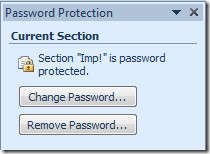
Щоб змінити параметри захисту паролем, ви завжди можете перейти до Параметри пароля, як показано на скріншоті нижче.
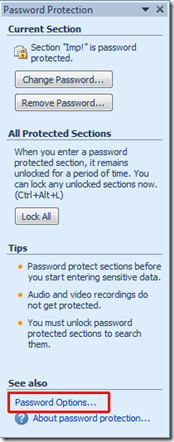
Це призведе до вас Параметри OneNote у діалоговому вікні з розділу паролів, ретельно прочитайте параметри та застосуйте потрібний у розділі OneNote.
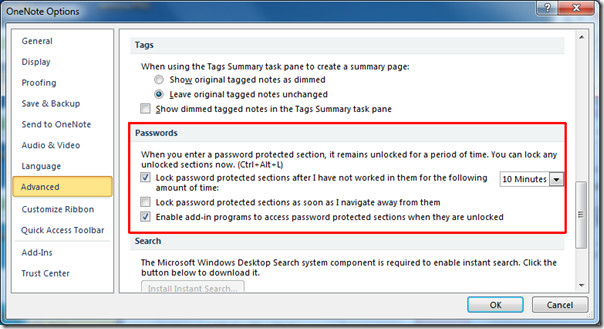
Ви можете ознайомитись з раніше розглянутими посібниками щодо надсилання пошти Outlook до OneNote 2010 та вилучення тексту з зображення за допомогою OneNote 2010.













Коментарі